Dodavanje prilagođenog naziva domena
Prilagođeni domen može da poboljša vaš brend i pomogne klijentima da lakše pronalaze resurse podrške. Kada pribavite veb-lokaciju i dobijete ime domena, biće vam potreban SSL certifikat da biste podesili prilagođeno ime hosta. Kada kupite SSL certifikat, možete da koristite čarobnjak da povežete veb-lokaciju sa prilagođenim domenom. Možete dodati samo jedno prilagođeno ime domena na veb-lokaciju.
Važno
- Prilagođeno ime domena možete dodati na veb-lokaciju samo kada je ona u statusu proizvodnje. Za više informacija o fazama veb-lokacije, idite na članak o Power Pages životnom ciklusu.
Da biste saznali više o ulogama potrebnim za obavljanje ovog zadatka, pročitajte Uloge administratora potrebne za administrativne zadatke na veb-lokaciji.
Otvorite Power Platform centar administracije.
U delu Resursi izaberite Power Pages lokacije.
Izaberite lokaciju u koju želite da dodate prilagođeni domen. Izaberite Upravljaj iz glavnog menija. Otvoriće se stranica sa detaljima o vašoj lokaciji.
U odeljku Detalji lokacije izaberite Poveži prilagođeni domen.
Otvoriće se bočno okno, pa u odeljku Odaberite SSL certifikat izaberite jednu od ovih opcija:
Otpremite novi sertifikat: Izaberite ovu opciju da biste otpremili .pfk datoteku ako je još niste otpremili u organizaciju. Izaberite dugme „Otpremi“ ispod opcije Datoteka i izaberite .pfx datoteku. Kada izaberete datoteku, unesite lozinku za SSL certifikat u polje Lozinka.
Upotrebi postojeći certifikat: Izaberite ovu opciju da odaberete pravilan certifikat iz padajuće liste.
Napomena
SSL certifikat mora da ispunjava sve sledeće potrebne:
- Potpisuje ga pouzdani autoritet za izdavanje certifikata.
- Izvezeno kao PFX datoteka zaštićena lozinkom.
- Sadrži privatni ključ koji je dugačak najmanje 2048 bitova.
- Sadrži sve posredničke certifikate u lancu certifikata.
- Mora da omogućuje SHA2; podrška za SHA1 se uklanja iz popularnih pregledača.
- PFX datoteka mora da se šifruje pomoću TripleDES šifrovanja. Power Pages ne podržava AES-256 šifrovanje.
- Sadrži proširenu upotrebu ključeva za potvrdu identiteta servera (OID = 1.3.6.1.5.5.7.3.1).
Koraci za izvoz SSL certifikata kao PFX datoteke zaštićene lozinkom mogu da variraju u zavisnosti od dobavljača certifikata. Proverite preporuke dobavljača certifikata. Na primer, izvesni dobavljači mogu da predlože korišćenje OpenSSL nezavisne alatke sa lokacija OpenSSL ili OpenSSL Binaries.

Izaberite Sledeće.
U odeljku Izbor imena hosta unesite CNAME koji želite u polje Naziv domena (na primer
www.contoso.com).Napomena
- Možete imati samo jedno prilagođeno ime domena za veb-lokaciju.
- Da biste kreirali prilagođeno ime hosta, biće potrebno da kreirate CNAME sa dobavljačem domena koji usmerava vaš domen na URL adresu vaše veb-lokacije.
- Ako koju ste upravo dodali CNAME sa dobavljačem domena, biće potrebno neko vreme da prosledi na sve DNS servere. Ako se ime ne prosleđuje, a dodali ste ga ovde, pojaviće se sledeća poruka o grešci: „Dodajte CNAME zapis ovom imenu domena. Pokušajte ponovo nakon što prođe izvesno vreme.“
Izaberite Sledeće
Ovaj korak je primenljiv za lokaciju koja omogućuje mrežu za isporuku sadržaja. U odeljku Provera valjanosti domena kopirajte vrstu zapisa, naziv zapisa i vrednost zapisa, pa kreirajte TXT zapis kod dobavljača domena.
Kada dodate TKST unos sa svojim provajderom domena, potrebno je neko vreme da se proširi na sve DNS servere. Izaberite Osveži da biste proverili valjanost prilagođenog domena. TXT zapis mora biti kreiran u roku od sedam dana nakon omogućavanja mreže za isporuku sadržaja; u suprotnom, moraćete da onemogućite i ponovo omogućite mrežu za isporuku sadržaja. Kada se proveri valjanost informacija, aktivira se dugme Dalje.
Izaberite Sledeće
Pregledajte informacije upoređujući prilagođeno ime hosta i SSL certifikat, a zatim izaberite Dalje da biste započeli kreiranje SSL povezivanja.
Trebalo bi da vidite poruku Prilagođeno ime domena je uspešno konfigurisano za ovaj portal. Sada možete otići na {Custom Domain Name} da biste pristupili ovoj veb-lokaciji.
Izaberite Zatvori.
Promena trenutnog imena prilagođenog domena
Da biste promenili postojeće prilagođeno ime domena:
Otvorite Power Platform centar administracije.
U delu Resursi izaberite Power Pages lokacije.
Izaberite lokaciju kojoj želite da promenite prilagođeni domen. Izaberite Upravljaj iz glavnog menija. Otvoriće se stranica sa detaljima o vašoj lokaciji.
U odeljku Detalji lokacije izaberite ikonu olovke sa desne strane prilagođene URL adrese.
Prikazaće se bočna tabla.
- Izaberite i izbrišite trenutno dodeljeno ime hosta.
- Izaberite i izbrišite trenutni SSL certifikat.
- Izaberite i izbrišite trenutno SSL povezivanje.
Pratite uputstva navedena u Dodajte prilagođeno ime domena da biste konfigurisali svoj novi domen.
Belešku
Kada dodate prilagođeno ime domena za lokaciju omogućenu za mrežu za isporuku sadržaja, Power Pages koristi TLS certifikate kojima upravlja Azure Front Door da bi primenio HTTPS za prilagođene domene. Ovi certifikati se kreiraju sa valjanošću trajanja od 6 meseci i automatski se obnavljaju 45 dana pre isteka roka važenja.
Obnovite ili ponovo izdajte SSL / TLS sertifikat za Power Pages
Evo koraka na visokom nivou za obnavljanje ili ponovno izdavanje SSL / TLS sertifikata koji pokriva prilagođeno ime domena vaših portala.
Belešku
- Koraci se mogu malo promeniti na osnovu željenog autoriteta za sertifikate. Najbolja praksa je da se obratite veb lokaciji CA za kompletan proces obnove.
- Ako već imate svoj novi sertifikat . PFKS datoteku, molimo vas da preskočite ove KSNUMKS korake i pratite poslednje KSNUMKS korake da biste otpremili novi sertifikat i vezivanje.
KORAK 1: Generišite zahtev za potpisivanje sertifikata (CSR).
Da biste obnovili SSL / TLS sertifikat, potrebno je da generišete novi CSR.
Najbolja praksa je da generišete novi CSR prilikom obnavljanja SSL / TLS sertifikata, koji stvara novi, jedinstveni par ključeva (javni / privatni) za obnovljeni sertifikat.
korak 2: Prijavite se na željenu veb lokaciju autoriteta za sertifikate (CA) i popunite obrazac za obnovu.
Na stranici Sertifikati koji ističu, pored sertifikata koji treba obnoviti, izaberite Obnovi sada.
Sertifikat se ne pojavljuje na stranici Sertifikati koji ističu sve do KSNUMKS dana pre isteka.
KORAK 3: Vaš CA izdaje SSL / TLS sertifikat
Nakon odobrenja, CA izdaje i šalje obnovljeni sertifikat kontaktu sertifikata putem e-pošte. Takođe možete preuzeti obnovljeni sertifikat sa sajta CA.
KORAK 4: Instalirajte obnovljeni SSL / TLS sertifikat (Poželjno na mašini iz korak 1 gde ste instalirali CSR, koji će automatski povezati privatni ključ, tako da kasnije možete izvesti . PFKS fajl). Dok izvozite PFKS datoteku na Vindovs samo uverite se da je izvoz zaštićena lozinkom PFKS datoteka, šifrovana pomoću trostrukog DES kao što je prikazano ispod:
Kada imate obnovljeni (ponovo izdat) sertifikat . PFKS datoteku, izaberite ikonu za uređivanje (ikona olovke) pored vašeg prilagođenog domena u Pover Portals admin centru da biste zamenili stari sertifikat.
Otpremite obnovljenu datoteku sertifikata .pfk tako što ćete izabrati Novi iz okna Uredi prilagođeni domen.
Objavite otpremanje, izbrišite postojeće vezivanje sa starim sertifikatom i "Novo" vezivanje kao što je prikazano ispod. Klikom na dugme "Novo" otvara se skočni prozor u kojem možete odabrati željeno ime domaćina i novi sertifikat za ovo vezivanje.
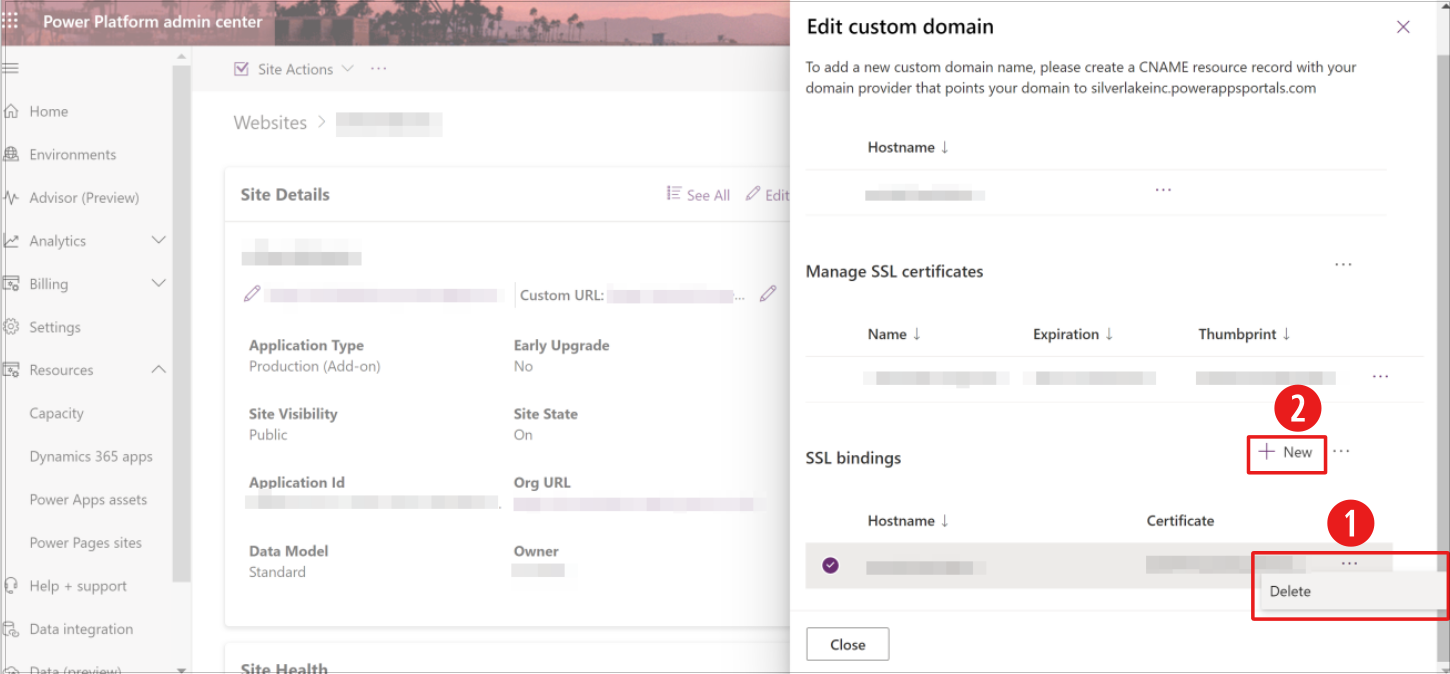
Legenda:
- Da obrišete postojeće vezivanje, izaberite elipsu, zatim izaberite Obriši.
- Izaberite + Nev dugme da biste dodali novi SSL sertifikat.